在pycharm中为项目导入anacodna环境的操作方法
1.创建一个环境
anaconda安装完成后,创建一个环境
在windows下,如果配置了环境变量,可以直接的在命令行中
如果没配置环境变量,打开Anaconda Prompt,找不到可以Win+s在搜索框里搜索
在Linux下,安装完成后应该自动添加了环境变量,可以直接操作
conda create -n env_test python=3.7
创建完成后环境会生成在 anacodna目录/envs/ 下
2.在pycharm中进行配置
打开pycharm,File->setting 进入设置,在设置下选择 Project: Project名称->Project Interpreter
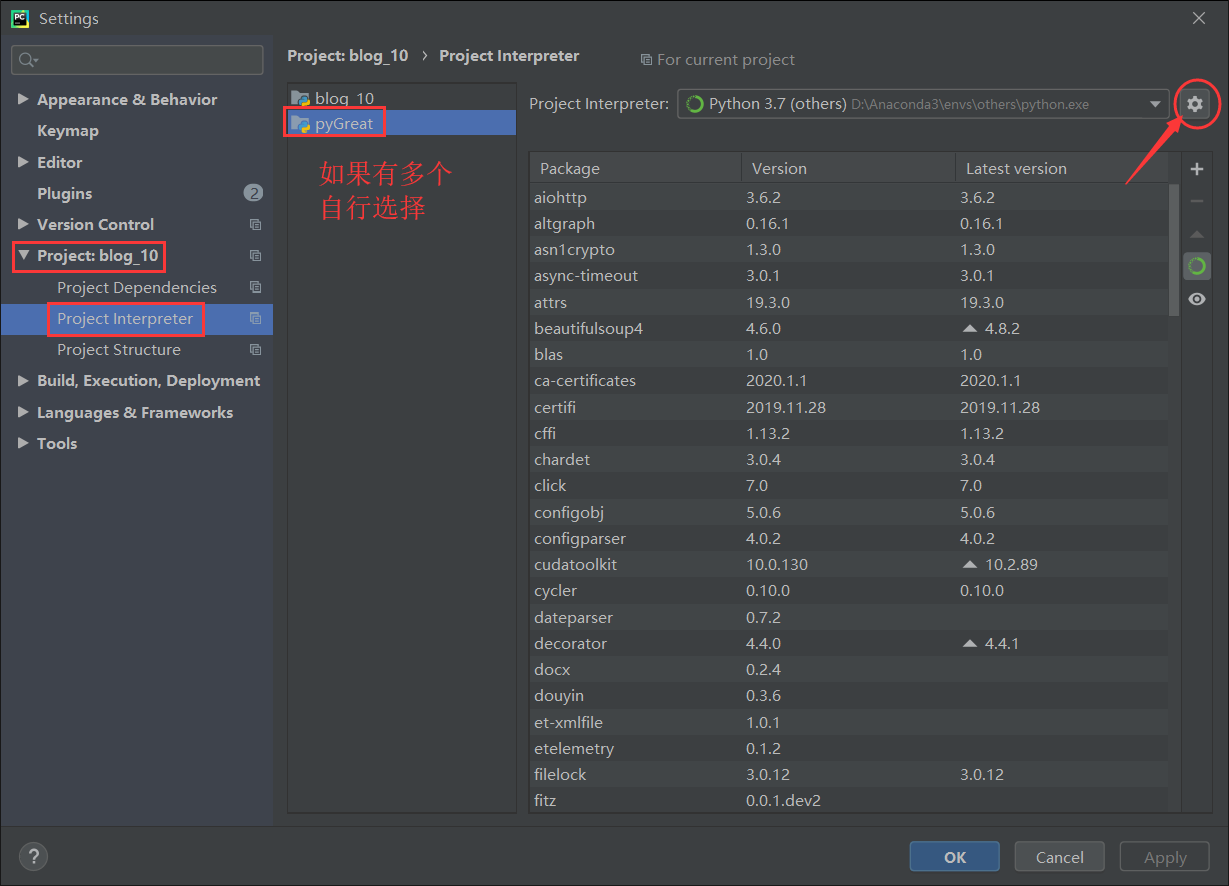
点击右上角箭头处的标记,选择Add
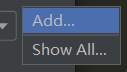
在弹出来的页面中依次选择Conda Environment->Existing environment,Interpreter处从后面选择到新建的环境下的python.exe文件,点击OK即配置成功

此时环境已经切换到了设置的环境下
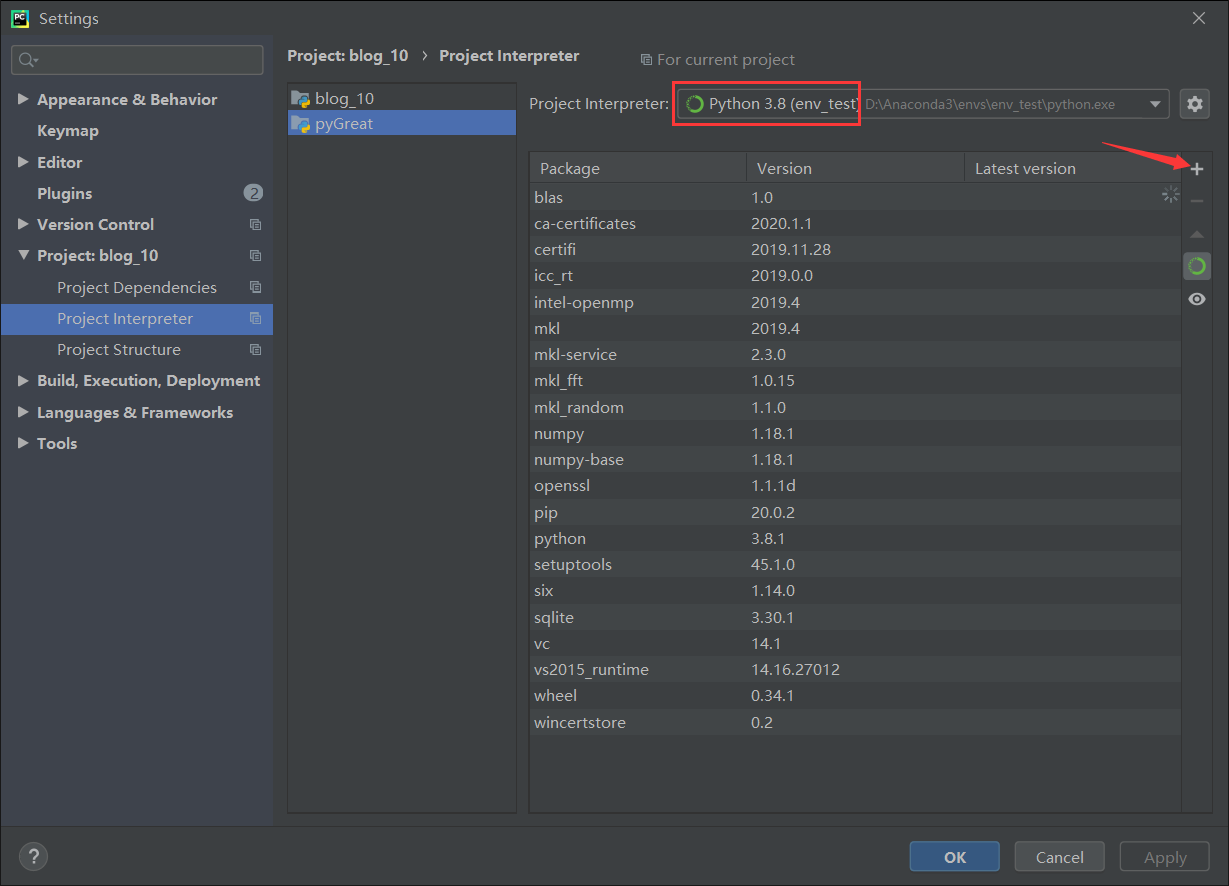
如果想添加支持包,可以点击途中箭头中的 加号
[外链图片转存失败,源站可能有防盗链机制,建议将图片保存下来直接上传(img-KDGBtERP-1581384573302)(C:\Users\Administrator\AppData\Roaming\Typora\typora-user-images\1580825783099.png)]
在pycharm中也可以通过命令行来安装支持包,回到主页面,点击下图方框中的Terminal,即可打开命令行页面,注意箭头所指处需要是你想要的环境,如果不是,通过
conda activate 环境名
进入你想要的环境相,此时箭头所指括号中的内容会变成你想要操作的环境名

安装命令
conda install 包名
或者
pip install 包名
当然,如果为anaconda配置了环境变量,可以直接在命令行中进入环境,在环境中安装包;或者在没有配置环境变量的情况下打开Anaconda Prompt,进入环境,在其中安装包。
总结
以上所述是小编给大家介绍的在pycharm中为项目导入anacodna环境的操作方法,希望对大家有所帮助!
相关推荐
-
Python3 关于pycharm自动导入包快捷设置的方法
正常开发的时候,我们都手动去写要引入到包,有过java开发的同事,用过快捷键ctrl + alt + o 会自动引入所有的依赖包,pycharm也有这样的设置,看看怎么设置吧. 设置快捷键,默认ctrl + 空格,win的用户会和切换中文快捷键冲突,这里我设置的shift +1 用的时候,shift + 1 ,按两下1看看效果. 以上这篇Python3 关于pycharm自动导入包快捷设置的方法就是小编分享给大家的全部内容了,希望能给大家一个参考,也希望大家多多支持我们.
-
Pycharm编辑器技巧之自动导入模块详解
前言 pycharm可以很方便的管理Python的解释器(如果安装了多个的话),以及第三方模块,包.Pycharm是很多Python开发者的首选IDE,如果能把一个工具熟练运用,往往有事半功倍的效果,各种快捷键.重构功能.调试技巧.由于Python是一门动态语言,对于自动导入包模块没有静态语言那么方便,但是我们有了Pycharm,还是可以很强大的. 平时写代码的时候,要引用系统自带的模块或者是第三方模块,甚至是项目中其它地方的模块,有时候代码快写了一整屏,为了把一个模块导入进来,我们不得不把光标
-
完美解决Pycharm无法导入包的问题 Unresolved reference
如下所示: Unresolved reference 'ERROR_CODE_INPUT_ERROR' less... (Ctrl+F1) This inspection detects names that should resolve but don't. Due to dynamic dispatch and duck typing, this is possible in a limited but useful number of cases. Top-level and class-
-
基于pycharm导入模块显示不存在的解决方法
最近,同级或者不同级目录下,导入某个模块,显示不存在,可明明存在,百度找了好多没找到,试了 import sys sys.path.append('/path/to/test') // 这里可以用os.path类方法自动获得绝对路径 这方法还不行 解决办法:pycharm不会将当前文件目录自动加入自己的sourse_path.右键make_directory as-->sources path将当前工作的文件夹加入source_path就可以了. 以上这篇基于pycharm导入模块显示不存在的解
-
解决PyCharm同目录下导入模块会报错的问题
在PyCharm2017中同目录下import其他模块,会出现No model named ...的报错,但实际可以运行 这是因为PyCharm不会将当前文件目录自动加入source_path. 在当前目录右键make_directory as-->Sources Root python导入模块 同一目录下在a.py中导入b.py import b 或者 from b import 方法/函数 不同目录下在a.py中导入b.py import sys sys.path.append('b模块的绝
-
Pycharm导入Python包,模块的图文教程
1.点击File->settings 2.选择Project Interpreter,点击右边绿色的加号添加包 3.输入你想添加的包名,点击Install Package 4.可以在Pycharm保存项目的目录下查看已经安装的包,路径D:\PycharmProjects\untitled\venv\Lib\site-packages 以上这篇Pycharm导入Python包,模块的图文教程就是小编分享给大家的全部内容了,希望能给大家一个参考,也希望大家多多支持我们.
-
在pycharm中为项目导入anacodna环境的操作方法
1.创建一个环境 anaconda安装完成后,创建一个环境 在windows下,如果配置了环境变量,可以直接的在命令行中 如果没配置环境变量,打开Anaconda Prompt,找不到可以Win+s在搜索框里搜索 在Linux下,安装完成后应该自动添加了环境变量,可以直接操作 conda create -n env_test python=3.7 创建完成后环境会生成在 anacodna目录/envs/ 下 2.在pycharm中进行配置 打开pycharm,File->setting 进入设置
-
Pycharm中配置远程Docker运行环境的教程图解
捣鼓了一天一直报错:Error running 'mypython': Can't run remote python interpreter: the working directory 'C:\Users\admin\Desktop\dc' is invalid, it needs to be an absolute path 首先咱们得搞清楚,pycharm连接docker的原理 Step 1: 打开pycharm连接docker ,记得打开远程2375端口 Step 2:连接远程dock
-
如何把idea中的项目导入github仓库中(图文详解)
把idea中的项目导入github仓库中步骤详解做完项目进行云端保存是很必要的,我都是存放在github中.所以废活少说直接开始啦. 前提是已经下载过git并进行配置的,并且注册过github,再来进行以下idea的操作 git的操作部分详情看这里 1.检查自己的idea是否登录github 打开idea,点击file > setting > version control > git 点击file > setting > version control > githu
-
pycharm中使用anaconda部署python环境的方法步骤
今天来说一下python中一个管理包很好用的工具anaconda,可以轻松实现python中各种包的管理.相信大家都会有这种体验,在pycharm也是有包自动搜索和下载的功能,这个我在前面的一篇博客中有相关的介绍(详情请查看点击打开链接),但是这种功能对于一些包是可以使用的,但是总是会遇到有些包下载失败或查询不到的时候,这个时候就会让人很苦恼了.这里我们就来说一下anaconda的好处. 下面是我从别的地方贴来的说辞: Anaconda的优点总结起来就八个字:省时省心.分析利器. 省时省心: A
-
在PyCharm中遇到pip安装 失败问题及解决方案(pip失效时的解决方案)
在这篇文章里,我简单地叙述了我在使用PyCharm创建一个flask项目时遇到的问题,以及我解决这个问题的过程.其中比较值得注意的点有:①PyCharm创建新项目时的解释器配置②Python虚拟环境的创建等. 注意:很多人学Python过程中会遇到各种烦恼问题,没有人帮答疑容易放弃.为此小编建了个Python全栈免费答疑.裙 :七衣衣九七七巴而五(数字的谐音)转换下可以找到了,不懂的问题有老司机解决里面还有最新Python教程项目可拿,,一起相互监督共同进步! 一.一些名词解释,希望能够帮助大家
-
在PyCharm中安装PaddlePaddle的方法
如何在PyCharm中安装PaddlePaddle? 1.基本环境 Python:3.8.5 PyCharm:COMMUNITY 2019.3 2.检查PyCharm中是否可以正常运行代码 2.1查看安装的Python版本 按快捷键win+R,输入cmd: 输入"python --version"后回车,可查看到python版本显示为3.8.5: 2.2查看安装的PyCharm版本 打开PyCharm,点击Help,选择About: 此处PyCharm版本显示为:COMMUNITY 2
-
在Pycharm中项目解释器与环境变量的设置方法
1.官网下载Pycharm community版如pycharm-community-2017.3.1.tar.gz. 2. #解压tar.gz tar xfz pycharm-*.tar.gz cd bin ./Pycharm.sh 然后,一路next安装. 3.出现Pycharm图像界面时,表明安装成功. 4.新建项目 1)File->New project-> 设置项目所在路径: 设置解释器:ubuntu16.04默认安装python2.python3.python2.7.python3
-
如何在python开发工具PyCharm中搭建QtPy环境(教程详解)
在Python的开发工具PyCharm中安装QtPy5(版本5):打开"File"--"Settings"--"Project Interpreter",点击窗口中右侧点添加按钮,然后在弹出的窗口添加PyQt5模块包,单击Install Package按钮,如图所示: 安装好安装PyQt5后,需要用同样的方法安装pyqt5-tools,安装PyQt5后没有designer.exe就是因为没有安装pyqt5-tools.安装好PyQt5后,desi
-
解决pycharm中opencv-python导入cv2后无法自动补全的问题(不用作任何文件上的修改)
发现问题 当我用pip安装好opencv-pyton后,我激动得在python项目中导入cv2 就像这样: import cv2 as cv but- 码代码时竟然没有自动补全!!!这我还能忍,可是CTRL+左键竟然不能看源码!!!!!!就像这样: 这我就受不了了.于是开始找解决方法 解决问题 查找解决方法, 有的说要将cv2.cp36-win_amd64.pyd文件挪到site-packages下: 有的说要修改_init_.py文件 有的说- 直到我看到https://segmentfaul
-
Pycharm打开已有项目配置python环境的方法
参考链接:https://www.jb51.net/article/171818.htm 打开项目 File -> Open... -> Open a file or project 选择项目根路径即可 配置Python编译环境 菜单栏依次点击如下: File -> setting -> 左侧 project : project-name -> Project Interpreter -> 点击解释器右侧齿轮 即设置 -> Add local... -> V
随机推荐
- css别忘记清除浮动clear:both
- windows下忘记MySQL密码的修改方法
- JavaScript 函数模式详解及示例
- python实现监控windows服务并自动启动服务示例
- 原生JS+Canvas实现五子棋游戏实例
- PHP中的递归正则使用说明
- JSP语法Page指令
- Java Web程序实现返回JSON字符串的方法总结
- Android 中隐藏虚拟按键的方法实例代码
- Docker CentOS7的系统上安装部署以及基础教程
- Spring 报错:元素 "context:component-scan" 的前缀 "context" 未绑定的问题解决
- PowerShell小技巧之从函数中返回多个值
- 用批处理实现的反应速度测试工具
- 在Javascript中 声明时用"var"与不用"var"的区别
- java反射之方法反射的基本操作方法
- linux下查看swap分区被哪些进程占用实现脚本
- C#使用Windows Service的简单教程(创建、安装、卸载、调试)
- 浅谈java中异步多线程超时导致的服务异常
- python并发2之使用asyncio处理并发
- Zabbix实现批量监控端口状态的方法

